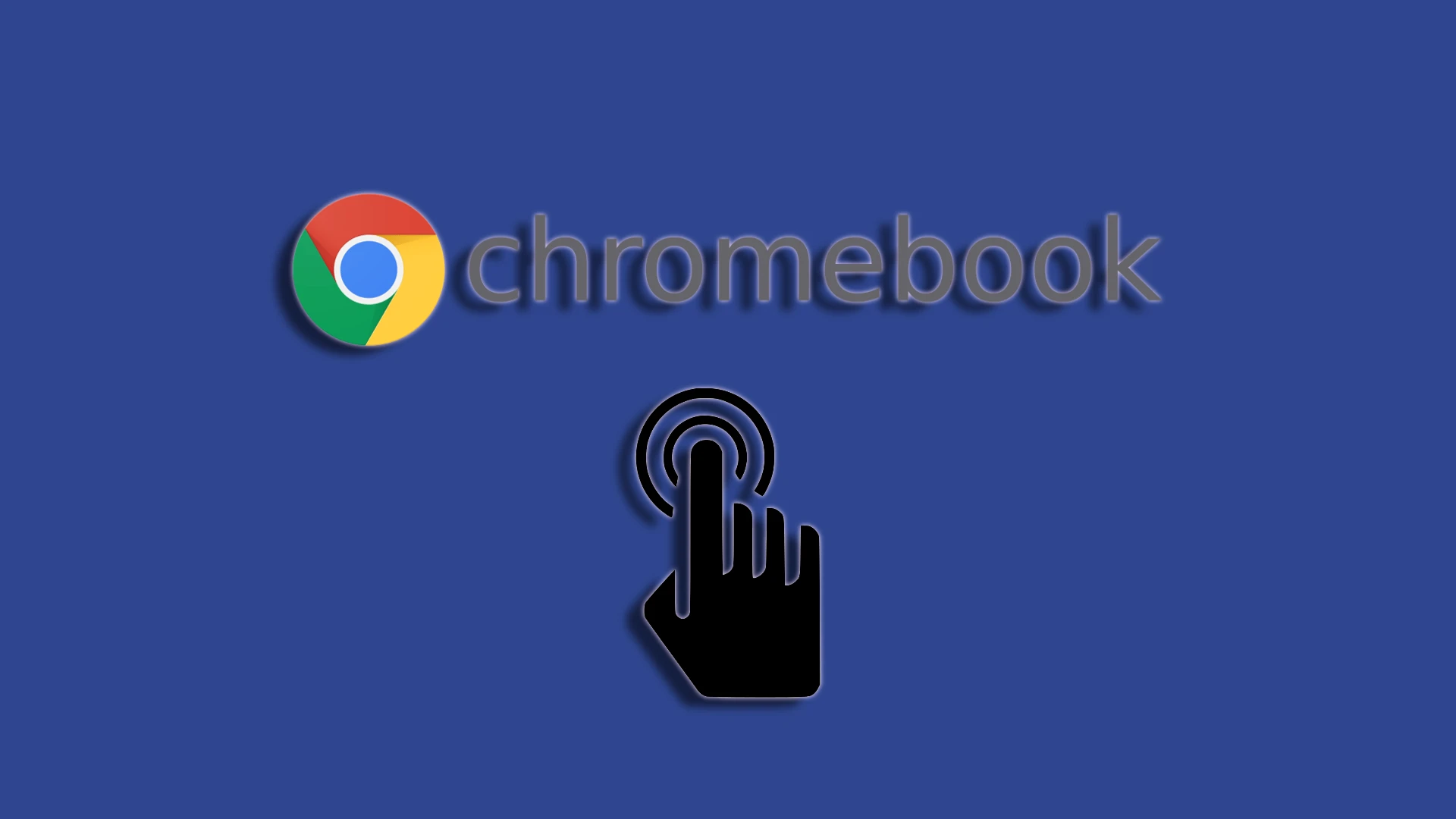Os Chromebooks ganharam popularidade devido ao seu preço. Eles são laptops de baixo custo projetados para navegar na web e trabalhar com recursos da web. Eles executam o sistema operacional Chrome OS. Eles diferem de outros laptops porque a maioria dos jogos não pode ser instalada, o que os torna populares como laptops de estudo. A maioria dos Chromebooks tem uma tela sensível ao toque para destacá-los da multidão de laptops.
Este recurso pode ser útil porque você pode usar seu Chromebook como um tablet. Por outro lado, toques acidentais podem afetar o desempenho estável. Por esse motivo, alguns usuários preferem desligá-lo.
Uma maneira rápida de desligar o toque em seu Chromebook
Você deve ativar “Atalhos de teclado de depuração” nas configurações de “ Sinalizadores ” do seu Chromebook. Você pode então usar o atalho “ Search + Shift + T ” para desligar a tela sensível ao toque. Veja abaixo instruções detalhadas sobre como fazer isso.
- Abra o Google Chrome em seu Chromebook e digite ou copie/cole o seguinte comando na barra de endereço: “ chrome://flags/#ash-debug-shortcuts ”.
- Pressione Enter .
- Isso abrirá o menu de sinalizadores do Chrome .
- No menu suspenso ao lado de “ Atalhos de depuração ”, clique em “Desativado” e selecione “Ativado”.
- Depois de clicar em “ Ativado ”, um botão “ Reiniciar ” aparecerá na parte inferior do menu de bandeiras. Clique nele para reiniciar seu Chromebook.
- Você pode usar atalhos de teclado para ligar e desligar a tela sensível ao toque ou o touchpad após reiniciar o computador.
- Para ligar/desligar a tela sensível ao toque: Shift + Pesquisa + T .
Como desativar a tela sensível ao toque no Chromebook
Então, primeiro, você precisa inserir as configurações de sinalizadores via Chrome. Vamos começar com isso:
- Inicie o Chrome e digite “ chrome://flags ” na barra de endereço.
- Use a barra de pesquisa para encontrar a opção Depuração de atalhos de teclado na janela pop-up.
- Em seguida, selecione Ativado no menu suspenso ao lado da opção.
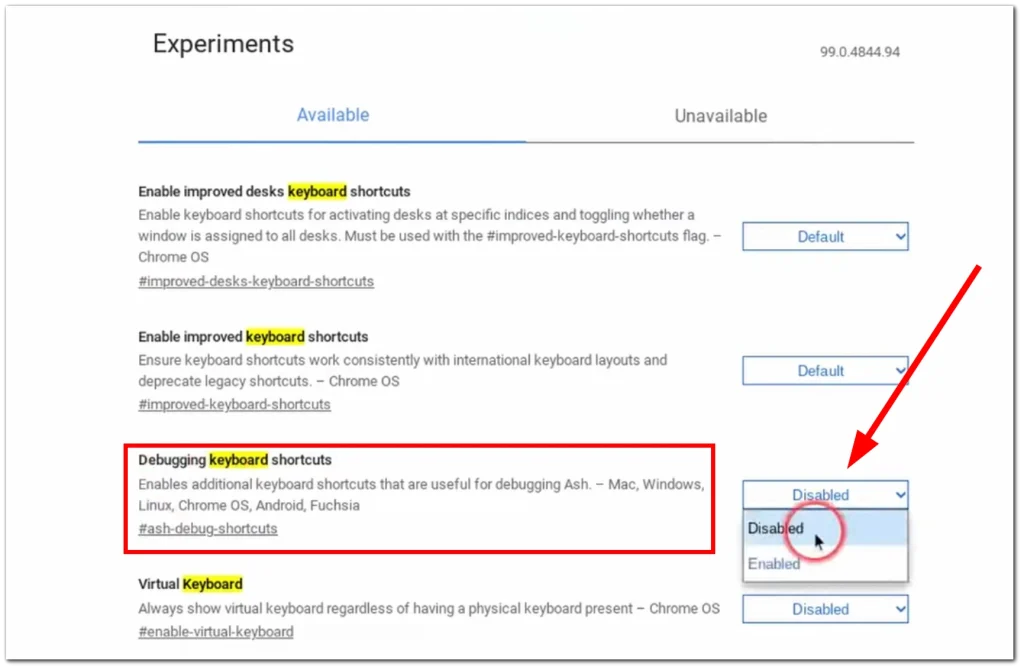
- Clique em Reiniciar .
- Após reiniciar, pressione Pesquisa + Shift + T para desligar a tela sensível ao toque do seu Chromebook.
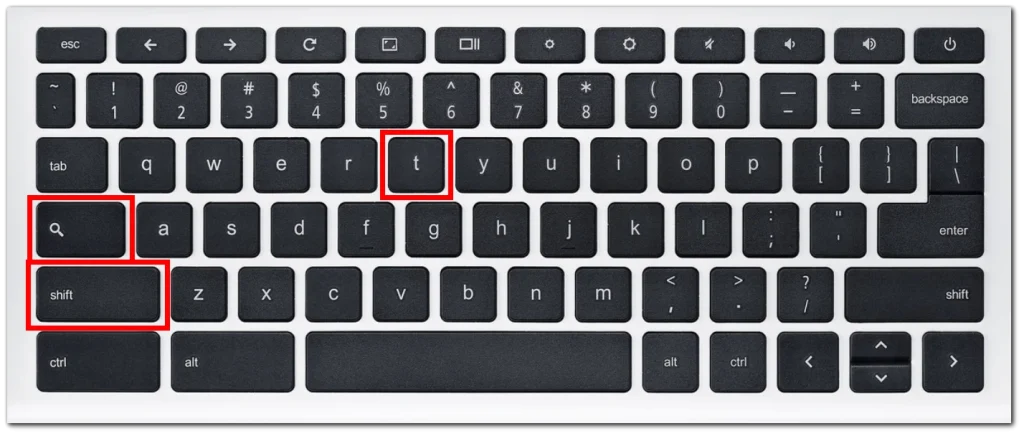
Se decidir ativar a funcionalidade da tela sensível ao toque do Chromebook novamente, você poderá usar o mesmo atalho novamente.
Desligue o touch pad no Chromebook – Lenovo, HP, Dell
Você deve saber que embora os Chromebooks sejam um produto do Google, o Google não fabrica laptops. Os fabricantes contratados produzem todos os Chromebooks. Lenovo, Hewlett-Packard e Dell estão entre os mais conhecidos. Mas, novamente, a HP e a Dell não fabricam produtos eletrônicos de consumo, incluindo laptops. OEMs e ODMs produzem laptops das marcas Dell e HP. Mas concordo, um Chromebook Dell parece bom.
Portanto, não faz diferença quem fabrica seu Chromebook – Dell ou Lenovo. Desligar a tela sensível ao toque está embutido no próprio sistema operacional e, independentemente do fabricante, desligar a tela é sempre o mesmo.
Por que posso precisar desativar a tela sensível ao toque no Chromebook?
Existem vários motivos pelos quais você pode querer desligar a tela sensível ao toque do seu Chromebook:
Um dos mais comuns é que se você está acostumado a passar os dedos pela tela, começará a ficar com impressões digitais e manchas na tela. E uma tela como essa pode distrair. Eu tinha um laptop com tela sensível ao toque, por exemplo, e para ser sincero, não estava acostumado e não usava. Por outro lado, é divertido ficar sem mouse e passar o dedo pela tela. Gostei particularmente da capacidade de ampliar uma imagem esticando-a com dois dedos.
Algumas pessoas preferem não usar telas sensíveis ao toque, por considerá-las desnecessárias ou distrativas. Se você se enquadra nesta categoria, desligue a tela sensível ao toque.
Todas as outras razões apresentadas em vários recursos parecem-me absurdas; desligar o sensor não economiza energia significativa; portanto, se não precisar, não cutuque a tela com os dedos.
O que devo fazer se a tela sensível ao toque do meu Chromebook não desligar?
Se você tentar desligar a tela sensível ao toque e ela ainda funcionar ou funcionar após reiniciar o laptop, verifique ou faça o seguinte.
Reinicie seu Chromebook: uma simples reinicialização às vezes ajuda a corrigir falhas de software ou problemas temporários. Pode ser necessário corrigir as configurações de ativação do sinalizador. Vá para o menu Desligar ou Energia e selecione Reiniciar para reiniciar seu Chromebook.
Os Chromebooks têm um recurso de redefinição de fábrica (Powerwash): essa configuração foi projetada para limpar seu Chromebook antes de alterar a propriedade. Muitas pessoas recomendam uma redefinição de fábrica, mas embora possa ajudar, é um método muito drástico. Isso não apenas excluirá seus dados, mas também redefinirá todas as suas configurações e seu Chromebook permanecerá como estava quando você o comprou.
Entre em contato com o suporte: recomendamos entrar em contato com a equipe de suporte do fabricante do Chromebook ou com seus recursos on-line se nenhum dos métodos acima funcionou para resolver o problema. Eles podem fornecer etapas específicas para solução de problemas ou aconselhá-lo sobre o que fazer a seguir.